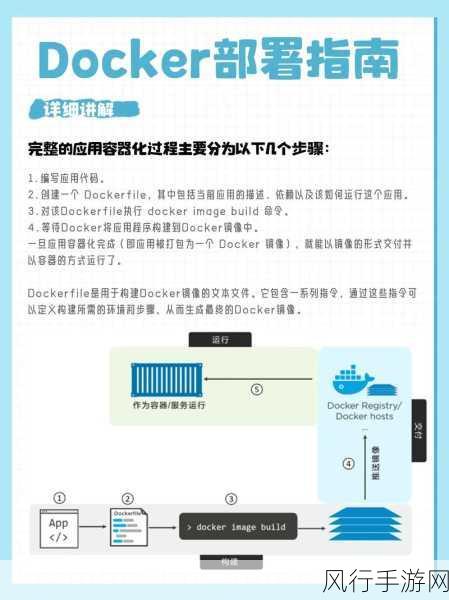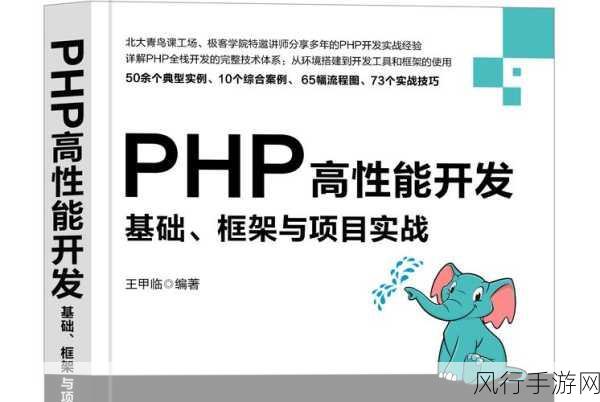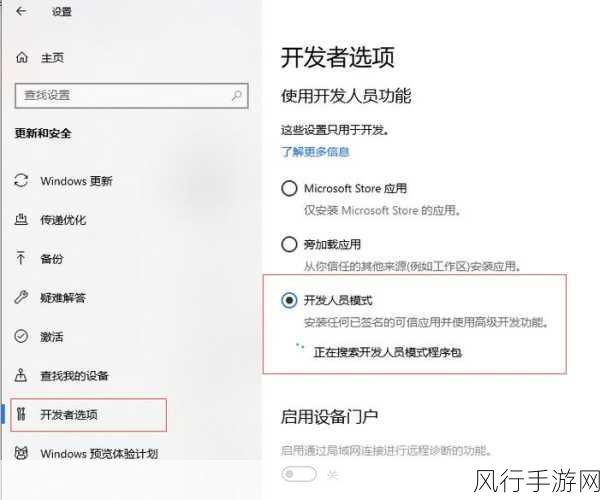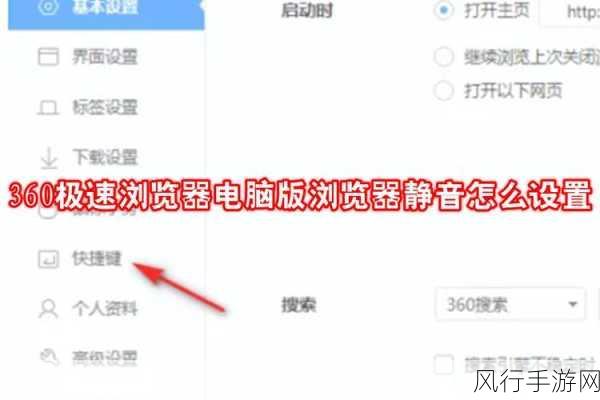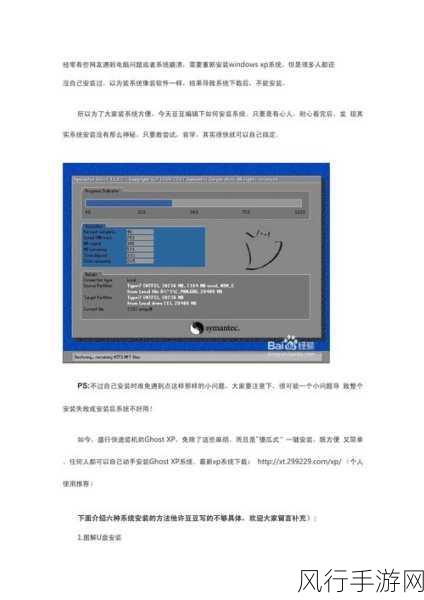苹果笔记本因其出色的设计和性能,备受用户喜爱,但有时候,出于工作或个人需求,可能需要在苹果笔记本上安装 Win11 系统,我将为您详细介绍苹果笔记本安装 Win11 系统的方法。
安装前的准备工作至关重要,您需要准备一个容量足够大的 U 盘,用于制作 Windows 11 的安装盘,确保您的苹果笔记本电量充足,或者连接电源适配器,以防止安装过程中因电量不足而导致中断。
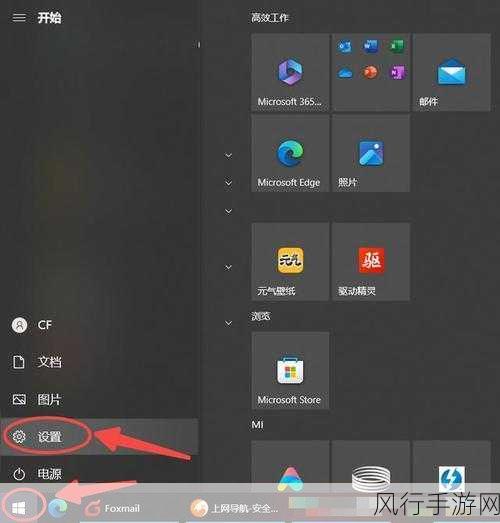
前往微软官方网站下载 Windows 11 的 ISO 镜像文件,下载完成后,使用专门的工具将其写入 U 盘,制作成安装盘。
打开苹果笔记本的“启动转换助理”,在操作过程中,按照提示逐步进行操作,需要注意的是,在分区时要合理分配空间,以满足您在 Windows 11 系统下的使用需求。
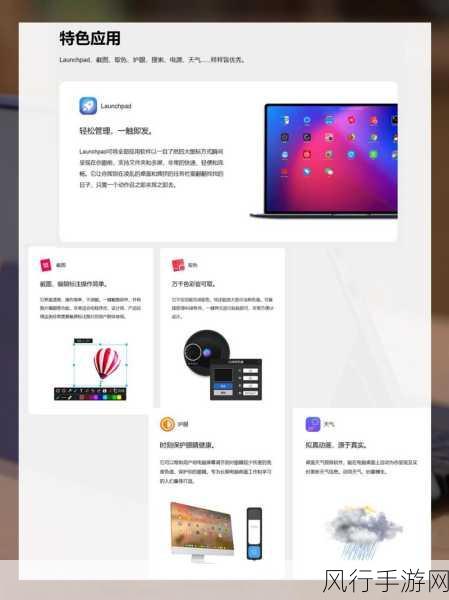
当一切准备就绪,插入制作好的 Windows 11 安装 U 盘,重启苹果笔记本,在启动过程中,按住 Option 键,选择从 U 盘启动。
之后,您将进入 Windows 11 的安装界面,按照安装向导的提示,选择语言、时区、键盘布局等设置,在选择安装位置时,选择之前在苹果笔记本中划分好的分区。
安装过程中,系统会自动进行一系列的操作,包括文件复制、系统配置等,这个过程可能需要一些时间,请您耐心等待。
安装完成后,您的苹果笔记本将会重新启动,并进入 Windows 11 系统,您可能需要安装一些必要的驱动程序,以确保硬件设备能够正常工作,您可以前往苹果官方网站下载适用于您的苹果笔记本型号的 Windows 驱动程序。
在苹果笔记本上安装 Win11 系统虽然步骤稍显复杂,但只要按照上述步骤仔细操作,就能够顺利完成安装,让您在苹果笔记本上也能享受到 Windows 11 系统带来的便利和功能,希望这篇文章能够对您有所帮助,祝您安装顺利!